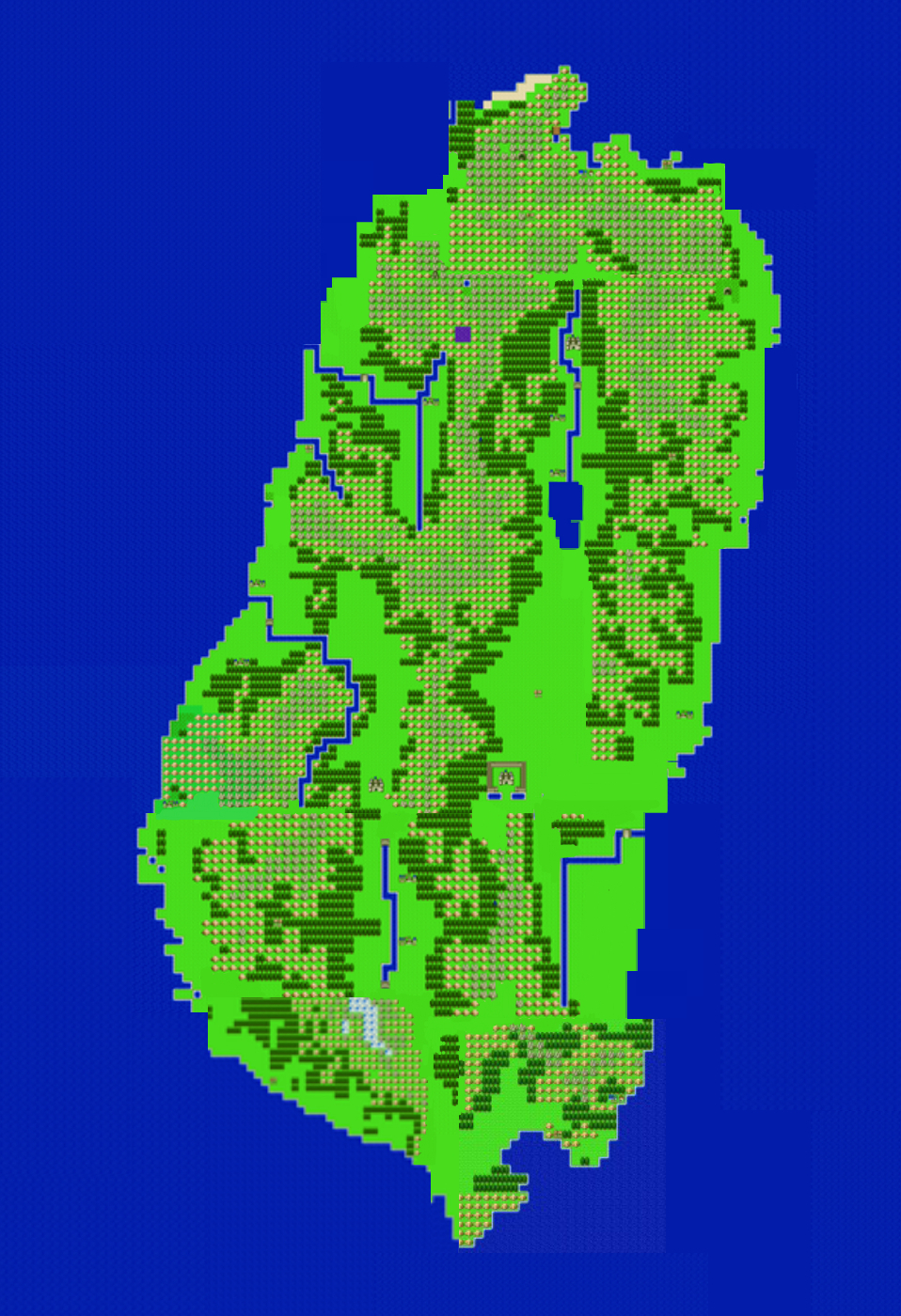
[ゲーム][健康] 伊集院光『深夜の馬鹿力』〜ドラクエ・ウォーク紀行/台湾,U18WBC観戦記 (2023.9.12)
TBSラジオJUNK/『伊集院光・深夜の馬鹿力』
2023.9.12(火)
俺は思いつきで一人旅に行ってるんですけど,今週は,もう行く所まで行ったよ。また週末休みでUberEatsもクビになっちゃったんで。注文の品を5回に4回食べてたら,「オマエはもうクビだ」って言われて(笑) ただ木曜日にレギュラー入ってて,レギュラー収録がある予定だったのが,これもなくなって,木金土日って,後半全部空き。Zoom打ち合わせはあるんだけど。今スゴいね…Zoomあるから,コンピューターとネット回線さえ確保できれば,どこでも大丈夫。ただ木金土って4連休になる事は ほぼない。ただ問題は金曜日に草野球がある。夏休み終わって,草野球の後期シーズンが明けたんですけど,ちょっと出席率が皆あんまり良くない。それに喝を入れるためにも,僕が草野球に出ないことには。しかも僕は先週は仕事で休んでるんで,後期シーズンが開幕して,2回連続で伊集院不在ってなると「伊集院不在の方がやりやすい」って気付かれる可能性がありますから。草野球は出ないと,俺の士気が下がる。気づいちゃいけないことに気づいて…ってなると草野球は出ましょうと。そうなると,金曜日午前中は仕事が入ってるから,それ以外でどこ行こうかな? 滅多にない4連休…って考えた結果,スケジュールをいじってたら,台湾でアンダー18のSAMURAI JAPANのW杯やってる。…これ行けねえかな?ってなって。
■スケジュール組み
最初,気付いたのは,月曜日朝から『ぽかぽか』生放送です。んで,成田から出てるLCCピーチエアラインの台湾発成田行きの飛行機,台湾の桃園空港から成田行きの便が,日曜日夜中2時発で月曜日朝6時半に着くっていう便がある。んで,この便で到着した朝6時半から上手に出国して,ちょっと余裕をもって新橋まで電車で行って,新橋からゆりかもめに乗れば,そのまま『ぽかぽか』の入り時間に入れるって気付いた。これを使って行きも成田から台湾に行けるのか?って考えると,同じピーチエアラインで金曜夕方成田発の便がある。金曜日に草野球終わって,家に帰って支度して成田に向かって,ピーチ・エアラインの夕方の便に乗って台湾行って,台湾で野球観て,日曜日夜がアンダー18のワールドカップ決勝戦なんで,その決勝を観て,日本に帰ってきて,直で『ぽかぽか』出ればいいって。ところが,さらに探してみると,このピーチ・エアラインの成田発の国内便が結構安いんで,国内便で何度か乗った事がある。したらタイガー・エアライン。全日空/日本航空/タイガー・エアラインでおなじみの,タイガー・エアライン。ANA/JAL/タイガー・エアライン/東亜国内航空かでおなじみのタイガー・エアライン。正直ごめんね…子供がいたら申し訳ないんだけど,「僕のパパはタイガー・エアラインのパイロットなんだ」っていう子がいたら,申し訳ないんだけど,俺はタイガー・エアラインを知らなくて。台湾の飛行機会社らしいんだけど,そのタイガー・エアラインが午後1時半成田発の便が出てます。これだと,草野球終わって,そのまま成田に行って乗ればいい。だから正確には,草野球は11時までなんだけど,おそらくグランド整備さえキャンセルさせてもらえば,10時45分に球場でちゃえば,なんとかこのタイガー・エアラインに乗れる。ピーチはキャンセルしてタイガー・エアライン…だから,草野球>>成田>>台湾っていう形で台湾行けるっていうスケジュールを組んだ。そのピーチ・キャンセルは後でいいやって事で,まずはそのタイガー・エアラインのチケット取った。完璧なスケジュール。問題はユニフォームに「Big Ass Holes(デカいケツの穴)」って入ってるから,ちょっと不快な思いさせちゃう可能性あるからね。以前,Fワードがびっちり書いてあるズボンで搭乗しようとして,させてもらえなかったっていう人いたからね。だから「Big…」のユニフォームだけは着ないようにしなきゃって事で。
これで,火曜か水曜の時点で,どうやらこの週末が連休になることが分かった時に,すぐ行動してチケット予約した。ところが日付が進むにつれて「台風が接近する」事がわかり。金曜日が台風直撃ってなっちゃうと,LCCのキャンセルが面倒。あと,LCCは飛ばない事が,大手の会社に比べると多い。小さい航空会社が飛行機のやりくりをしてるから,その便は飛べるんだけど,前の便の飛行機が来きませんでしたとか,そういう理由で飛ばないところがマァマァあるってなってきて,ここでちょっと文字通り暗雲が立ち込めてきて。垂れ込めてきて。どうしよう? ここから金曜日飛行機飛ばない,野球やらない…けどチケット代だけは戻ってくるってなり。天気予報チェックして考えた結果,草野球はネェなと。草野球も出来ネェし飛行機も飛ばないっていう確率一番高そうだ。
■台湾へ
ただ,最初に言った通り,草野球の士気が落ちてきてるから,伊集院がいない週が何日も続くのは良くないと思ってるから,そのためにも草野球出るべきだと思ってて。だけど,みんなに「かなり強く雨の予報は出てるけれども,朝に中止が決定するまではやるつもりでいてね」って言って,試合やっちゃって,人数が集まらなくて不戦敗なんていうケースはあるからね。けど「そういうことは絶対ダメだから」って言った俺が木曜日に台湾に行った(笑) 賭けに勝ったね(笑) 木曜日に台湾から東京の天気予報見て「大雨」って出た時に「ヨシ!」ってガッツポーズ。
結局木曜日午前の便でタイガー・エアラインで台湾に行きまして。木金土日で直ぽかっていうスケジュール。今回感じたのは,まず行って良かったのは,多分「あのまま実は台風がそれて,草野球はやりました,伊集院は来ませんでした,ラジオ聴いたら前の日からアイツ台湾行ってたらしい」ってなった場合には,チームは解散ですよ。それは最悪の事態ですけども,実際は野球やらなかった上に,アンダー18ワールドカップの日本優勝の瞬間とか観れたし,結局のところ『ぽかぽか』収録にも普通に間に合ったし,いいことづくめだったけど,今回の台湾旅行,俺にとっては,台湾自体も相当久しぶりだし,そもそも海外旅行自体も,取材も含めて相当久しぶりなんだけど,痛切に感じたのは,スマホすげェ,Googleすげェ。けど万一電池切れたらもうオシマイって感じが半端ない。他の物は全部なくていい。けどスマホとクレジットカードはないと。だけどいつも使ってるクレジットカードは台湾では使えなくて,中国系のクレジットカード使えるってとこあんだけど,とにかくGoogle凄い。とにかくありとあらゆる事が出来るから,「球場行きたい」ってなって,予約も全部完結する。あと台湾って,めちゃめちゃバスの移動が充実してる代わりに,交通渋滞がひどくて,遅延は当たり前。でも,そのほとんどの路線がGoogleマップに連結されてて,「今oo分遅れてるから,こう乗り換えた方がいい」って出る。 あと台湾語のGoogle翻訳がすごくて,音声でほぼ確実に翻訳できる上に,正確。AI翻訳機が出たばっかりの数年前の頃って,俺がしゃべって翻訳機で翻訳して,それを向こうの人に向けたところで,向こうには伝わらない。急にウーマナイザーを向けて来たと思われるだけ。現地の人はポケトークは知らないけどウーマナイザーは分かるタイプの人だったからね。台湾の人は「なんか急に変なものを突きつけられた」って思ってたけど,もう今は台湾でGoogle翻訳が完全に普及してるから,言葉がわかんないヤツがスマホ持ってきたら,喋ればいいんだろっていう事が,フツーの屋台のおっさんにまで浸透してる。だから,その現地の人しか行かないような路地裏にある,お世辞にも衛生的ではなく見える飯屋,ただ現地の人はフツーに朝飯食ってるから,別に問題ないけど,屋台のおじさんに「おすすめのお粥を一品と,おすすめのおかずを一品出して下さい」「モツをもう少し多くしてくれて,いくらですか?」って訊くと「日本円で400円」みたいに答えて,朝ごはん食べられたりとかすごかったね。
■台湾プロ野球観戦
台湾に着いたその日はもう夜だったから,夜っていうか夕方だったから,そのまま台湾プロ野球の試合を観に行った。野球初心者は,俺よりもっと寛大だと思うけど,日本ハムのキツネダンスにちょっと近い形になってるけども,この前に来日したりとかして話題になってた楽天モンキーズって台湾なんだけど,楽天モンキーズのチアの人が,うまく言えないけど地下アイドルが野球の応援に来るっていうよりは,応援が野球とほぼ対等みたいな状態でいるので,もう振り付けとかも決まってるし,あとその野球のメンバー表と別に,今日来てるチアのメンバー表もあって,その推しのメンバーがいる人が応援に来てるし,踊りとかみんな憶えてて,ヒット打ったり,チャンス打ったりするとする踊りがあるから,地下アイドルとかそのファンの人は,その振り付けの踊りを全部憶えて待ってる。この表現をどう受け取るかは,君の心に住んでる何かの問題だからね。あの「イモトのWi-Fi」のCMの娘いるじゃん。あれぐらいの感じ(笑) あの「イモトのWi-Fi」のCMの感じの娘達がいて,メガネっ娘とか,なんか腰まである長い三つ編みリボンの娘とか,すごい髪の毛染めてる娘とか,オッパイめちゃめちゃ大きい娘とか,その辺がなんか,俺の思う地下アイドルグループの上手いメンバーシップみたいな感じ,メンバーの集め方をしてて。しかも野球と同じ重さで応援も楽しむ。俺はヒットの振り付け憶えてる,チャンスの時の振り付け憶えてるっていう感じで,平日だし,観客そんなにたくさんいるわけじゃないんだけど,思い切って外野席はもう入れないで,内野席の前の席だけ,すごいきっちり入れてて。あとネット裏席とかが入ってて,そこでアイドルコンサート。しかも,あんまり日本のプロ野球の感じではありえない,カンナムスタイルの女装の男の人がいて,その人がマイクを持って応援をする。「頑張れ頑張れ…」とかってやると,その「頑張れ…」の踊りと音楽が始まるっていう感じで,みんなで盛り上がるようになってて。
んで7回ぐらいにグランドキーパーのタイムが入る。日本だとBGMでYMCA流したりするけど。台湾では,YOASOBIの「股間がモッコリ♪プリゴジン♪」みたいなヤツ(笑) まるまる1曲やって盛り上がる。こういうノリが日本のプロ野球に入っちゃうと,ちょっと五分五分はおかしいだろうけど,独立リーグとかでこういうノリの所があってもいいのかなとは思う。どれぐらい両方のモチベーションが高くやれるかはわかんないけど,その地下アイドル,ご当地アイドルみたいな娘と本当にペッタリできて,あれぐらい熱意を持って野球の方にもダンスの方にもやれるんだったら,ちょっと観れちゃうのかな。
んで野球のほうは,W杯もプロ野球も,謎の7イニング。9イニングじゃない。みんな「今日から日本のプロ野球も7イニングになりますよ」ってやったら,俺は今までの記録と比べられなくなっちゃうから,今まで一試合で何本ホームラン打ちましたみたいのが比較出来なくなっちゃうから,それで俺は反対すると思ったけど,7イニング悪くない。試合がギュッとする感じ。ダレた展開とかあんまりなくて,1イニングが大事だったりとか,7イニングだったらピッチャー一人で行きたいみたいな事が,落とし穴があるぐらい。ピッチャー疲れてるけど,あと1イニングだったら行かせようって打たれたりとか。
■U18WBC観戦
この間の高校野球で活躍したメンバーで侍ジャパンの日本選抜を組んで,台湾でその世界各地の野球の強い国が戦う。ブロックに分けてトーナメントで,トーナメントの成績が優秀だとチャンピオンシップのリーグ戦に行ける。そのチャンピオンシップ・リーグ戦の上位2チームが戦って優勝を決めるっていうシステム。台湾も野球盛んだけど,下馬評からすれば,日本とかアメリカとか韓国がまァ強くて,その後ぐらいに台湾がつけてる感じ。でもホーム有利と,台湾野球もレベルが上がってんのと,メンバーの中に,155km/hの剛速球とスライダーを操る本格派の凄いヤツがいるらしい。しかも台湾のホームの応援もすごいから,勝ち上がってる状態で。もうニュースも出てるし,結果からいうと,台湾と日本が決勝戦で当たって,日本が逆転勝ちするんだけど,生まれて初めて,台湾で,しかも超アウェーの試合観たね。95%位が台湾の地元の人で,残りの数%が日本人の超高校野球ファンとか,あと台湾にいる日本の人が混じってるっていう感じ。圧倒的な台湾ホームの中で,少数の日本サイドが応援してる感じ。マツダスタジアムでやった広島vs日本ハムの日本シリーズ以来のアウェー感。アウェー側が打つと,小さい声で「ャッ…」て小さい声でガッツポーズっていう感じ。台湾は日本に友好的だから,そんなに荒っぽくないけど,そういう状況で。
最初に行った試合は,到着するなり朝から観に行ったプエルトリコvs日本の予選試合。Googleマップで調べたところ,泊まってたホテルから,バスを一回乗り継いで点母球場に行くんだけど,乗り換えポイントが故宮博物館に近い。故宮博物館って,前に台湾に行った時に観た。台湾で一番デカい博物館で,国宝の豚の角煮が展示してあって,その国宝の豚の角煮像と,翡翠で作った本物そっくりの白菜像が展示してある。その台湾博物館でバス乗り換えて,点母球場に行った。その国の文化だから,ツッコミ所は別にして,当時は,その角煮像に感動して角煮像のフィギュアも買ったんだけど,記憶が薄れてて,故宮博物館の前を通った時に「あれ?ここ前に来たっけ?」って。白菜像のほうは,緑色のグラデーションの翡翠を,彫刻名人みたいな人がすごく繊細に彫刻して,もう本物の白菜にしか見えない白菜像を作るわけ。じゃあ本物の白菜を見ればいいじゃん(笑) 翡翠の方が絶対高価じゃん。それを白菜像にする理由が,なんか分かんないよね。森泉さんとイイ感じになってるのに,ラパルフェの都留君を紹介してもらって抱く感じ(笑)…ちょっと違うな…その謎の故宮博物館の前で「待ってくれ,俺は白菜像はもう観たし,買った謎の角煮フィギュアもどっかいっちゃったし,もうそれは十分のはずなのに,つい最近,ここに行きたいと思ってたな」って,そこで思い出したのがドラクエ・ウォーク。台湾にドラクエウォークのお土産ポイントがある。俺はもう国内のお土産全部コンプリートでまっぴらだから,「まっぴら」って言い方おかしいけど,もう満足だから,もうその国内のお土産巡りで終わってんだけど,その後で追加で台湾にドラクエ・ウォークのチェックポイントが12ケ所あります。道すがらなんだからって,故宮博物館のチェックポイントとって終わりじゃない。チェックポイントは台湾全体に12ケ所点在してて,それに手を付け出したら終わりだぞって。んで上手い事,アプリ持ってんだよね(笑) 故宮博物館も広いから,もしかしたら入場券買って中に入って,奥とかにチェックポイントがあるんなら,そんな時間はないし,プエルトリコ戦がメインですから。と思いきや,本当に乗り換えに歩く2分ぐらいの道すがら,ちょうどチェックポイントに入ってんだよね。
でもメインは野球観戦。日本vsプエルトリコ戦。このチケットどう入手しよう?と思った。日本でもまあそうなんだけどさ,日本でWBCみたいな試合があったりとか,ワールドカップみたいな試合があったりとか,プレミア○○みたいな国際大会があると,vs日本戦じゃない試合って割とお客さん入ってない。あれと一緒で,台湾の大半の人にとっては,日本vsプエルトリコって試合はそう興味もない。行ったら無料。無料自由席なので,Google翻訳使って近くにいた人に訊いたら「台湾代表の試合はセブンイレブンで有料なんだけど,それ以外の試合に関しては基本無料ですよ」って。台湾が負けてたら,全部無料で観れる? そしたら,俺の予想に反して,台湾の人の希望通りに台湾がめちゃくちゃ強くて。強いチームにどんどん勝って,vs日本の決勝リーグに行くぞみたいな雰囲気。一方で,プエルトリコ戦では,日本がプエルトリコをパーフェクトに抑えた上に,ノーヒットノーランで勝つ絶対的な強さ。そしたら翌日の決勝リーグの最終戦が台北である。日本vs台湾戦だから,チケット買わないとってなった感じで,ネットでチケットを買うにはどうしたらいいかを調べる。 プエルトリコ戦は行ったら入れた,チケットオフィスもやってなくて勝手に入れる感じ。一方で中国vs台湾戦は要チケット。台湾のチケットぴあ的サービスをセブンイレブンで利用する。チケットぴあ的サービスは日本語サイトも充実してて問題なかったけど,問題はクレジットカードで。なんかそのクレジットカードが,どうやら僕がメインで使ってるヤツはどうやら使えなそうで,セブンイレブンでチケットをプリントアウトして,お金もそこで払うっていう払い方がどうも一番安全ぽい。日本でもそういう買い方は当然ある。予約はしておいて,セブンイレブンで払うって方法あるじゃん。あのやり方って,あんまりやったことないんだけど,日本と同じかって思ったんだけど,申し込みするじゃん。申し込みしたら,自分のメールアドレスに申込番号みたいなヤツが送られてくる。「申込番号が送られてくるまでに最大20分ぐらいかかります」みたいな事が書いてあるわけ。
その後,プエルトリコ戦が終わった後も,まだ電車が全然動いてる時間だから,台北にドラクエのチェックポイントがあったからそこ行って。通り道だからね。2km位遠回りだけど。そこでドラクエのお土産をチェックして,セブンイレブン行って。そこは全部中国語。日本って,やっぱすごいというか便利だなっていうのはさ,マァ一応インバウンドで稼ぐ気も満々だから,英語に切り替えられたりとか,下手すりゃ中国語にも切り替えられたりとかするじゃんか。そういうのは台湾のセブンイレブンにはない。チケット出す端末は全部中国語なんだけど,やっぱGoogle翻訳すごいのは,端末の画面で,Googleレンズで全部翻訳できちゃう。んで入力したら,俺の番号を何度押しても出ない。んで出たメッセージの下のボタン押すと,取り消しになった。さらに,さっき来たメール読み返すと「最大20分後にそちらの方に番号届きます」ってある。届いて,その後30分でキャンセル? 番号の有効期限ってそんなに短いの? フツーは発行後1時間後にキャンセルなんてならないよね? そのチケットの規約なのかどうかわからないけど,発行後1時間後にキャンセル。良かったのは,幸いその予選リーグ>>決勝リーグ>>決勝戦の三つの試合のうち,決勝リーグの最終試合が,その今キャンセルになった日本vs台湾の試合だった。ところが決勝リーグの勝敗の良かった2チームが1位と2位で決勝に行くんだけど,これが日本vs台湾になる事がもう決まってる。圧倒的に日本台湾が強くて,2勝0敗で来てきてるから,日本が勝とうが台湾が勝とうが,決勝戦が本番て事になって,ちょっとチケットの売れ行きが鈍ったらしくて,チケット取り直すことができた。
んで翌日。決勝リーグのどっちが勝ってもいいですよっていう日本vs台湾の試合を観に行くんだけど,台湾の応援が凄い。怒涛のアウェー。しかも日本チームのメンバーは,つい最近まで甲子園で試合やってた人達で,甲子園では金属バットだったのが,ワールドカップは木製バット。この感覚のズレなのか,なんかこう自分達では「捉えた」って思った球が全然伸びないみたいな現象が起きてて,俺はちょっとやばいぞっていう感じで観てて。日本が押されて,隣にいた上機嫌な台湾の人にスゲェビールおごってもらって,「すいません,これから別のドラクエウォークのチェックポイント行かなきゃならないんで」って思ってたんですけども。だけど台湾の野球事情がちょっと面白かった。野球に興味ない人の方が,逆に素直に入れるような事情があって。
■謎の宿屋
日本から台湾行ってからそうだけど,日本もそうなんだけど,まァスマホ一個でなんでもできるようになったなってのが本当に実感で。そのLCCのエアラインの予約とかも,予約もできたし,時間の変更もできた上に,キャンセルみたいこともまァできて。でLCCは,別にネットの特性ではなくて,元々LCC で多いのは,さっきのピーチ・エアラインみたいに,ピーチエアラインの台湾行きの便は,こっちの都合で普通にキャンセルだから,そうした時はお金じゃなくてピーチポイントで戻ってくるみたいなルールが,ちょっとややこしかった。これも難しくて,もともと金曜日の夕方に台湾に行くピーチ・エアラインをとって,これはもう乗らないつもりでタイガー・エアラインに替えて,さらにそのタイガー・エアラインを1日前に替えるっていった複雑な作業をやっていて,途中の段階で,万が一,タイガー・エアラインが飛ばなかった時に,やっぱりピーチに乗るってことがあるかもしれないから,ネットでお金は返してくれない代わりに,直前までキャンセルとか変更とかがほぼ効く。更に迷うのが,タイガー・エアラインには乗ったんだけど,これよく読まなきゃわかんないけど,ピーチを俺の都合でキャンセルする時は,お金じゃなくてピーチポイントで戻ってくる。だけど台風とかで飛ばない場合はお金で戻ってくる。そうすると,どっちなの?どっちなの?みたいな状況で迷う。
でもこういう複雑な事が全部できるし,宿のほうは,それこそトリバゴで現地台湾のホテル探して,安い順に並べて,その中で一番安いサイトに飛んで…みたいなプロセスで,まさかの一泊1500円ホテル見つけて。しかも,それも一泊増やせますよって,4泊にしてみたりが,もうアプリで出来る。ただ問題は,一泊1500円のホテルが,俺の予想以上にアレだったっていう。俺が説明よく読んでないからじゃないんだよ多分。申込画面の選択をやってって,んで「ベッドのタイプはどちらがご希望ですか?」って書いてあって,「ツインorダブル」っていうアンケートだったし,俺は間違ってないと思うんだけど,台湾の物価もわかんないけど,直前割引で数十%みたいな,めちゃめちゃ安い。しかもトリバゴ系ってある。っていうか,トリバゴから飛んだ他のサイトに載ってたホテルだけど,にしてもダブルの部屋で1泊1500円??ってちょっと思いながら行ったんだけど。
台湾に着いたその日はもう夜だったから,夜っていうか夕方だったから,そのまま台湾プロ野球の試合を観に行った。んで終わってホテルに向かう。まず到着寸前に来たメールに「今日は,ホテルのフロントが19時で帰るから,それより後の到着の時には,フロントにキーが置いてあるから,勝手にチェックインしてくれ」って書いてある。フロントに行くと「Ken Shinooka」って宛名の置き手紙がある。仕方ない。お母さんは俺を育てる為に,夜の仕事に出てるんだから。置き手紙をGoogleレンズの翻訳で読む。「色々手違いあったけど,オマエの部屋は6人部屋だから」だって(笑) 「手違い」とさえ書いてない。「なんだかんだあったけど,オマエの部屋は6人部屋だから,それでいいならチェックインすればいい,チェックインするなら下にサインしろ」って(笑) だけど俺はZoom打ち合わせがある。Zoom打ち合わせを6人部屋ではできない。6人部屋って国内でも経験あるけど,両サイド2段ベッドで。台湾の6人部屋は,泊まるのは俺ともう一人で,両サイドに向かい合わせのベッド。俺と同じ位の体格の多分中国人で,先に部屋に入ってる。ベッドには仕切りのカーテンが付いてて,閉める事で仕切られるようになってる。だけど,何故かカーテンの幅が短めで,顔の部分だけが隠れない。向かいも俺も隠れないから,向こうが見える。向かいの中国人のおじさんはAirPodsで何か聴きながら寝てるんだけど,俺と目があうと,一切視線を反らさない。だからこっちも反らせない感じ(笑) 今までのところ,ちょっと褒めすぎてるんだけどあと2つ位…あとたった2つだけ悪いとこがあって。1つはイビキが凄い。もう1個悪い所…今までのは良い所に入れてもいいよ。イビキかいてるから,生きてる事が確認できるし。この人,AirPodsして多分音楽聴いてるんだと思うけど,俺を凝視したままAirPodsで音楽聴いてるんだと思うけど。もう向こうが凝視してる以上,俺も凝視したまま見てると,多分向こうの気持ちで考えるの大切だから,集中しようと思ったんじゃん? 多分,俺は俺の世界に入ろうと思ったんだよ。AirPodsしてんの忘れたのか,歌い出した。んでお互い凝視しあってるから,耳を指さして「口をのところから歌出てる」ってジェスチャーやったら,驚いて「謝謝」って言って止めるんだけど,40分位経つとまた歌いはじめんの(笑) Zoomもあるし,さすがにホテル替えた方がいいって思って。4000円のホテル見つけて移った。4000円のホテルがグレード上がっててビックリするよ。おじさんがいない(笑) あと窓なしの一人部屋でZoom向きだけど,人間って面白いって思うのが,行った木曜日の台北市は,このあと週末に入っちゃうから混んでて,ホテル借りるのに連泊が取れない。だから4000円のホテルは1泊にして翌日はまた別のホテルを探す。だけど一回,一人部屋経験しちゃうと,おじさんがいない事がスイートな感じ(笑) 一度おじさん付きの部屋だったから(笑)スイート泊まってる感じする。誰も覗いていない,誰も歌いださない部屋って(笑) 台湾のホテルは,みんな誰が歌ってるのかと思ったら,そうじゃない部屋もあるんだって(笑)
んで行って,こういうもんなんだなと思ったんだけどさ,結局んところ,高いホテルはいくらでもあるけど,こっちがやってるのは,安く泊まれる快感もあるし,1500円のホテルは,日曜の夜中まで4泊とっちゃってるから,もったいないっていう気持ちもちょっとある。4000円のホテルは一泊しか取れてないし。そう思って戻ったら,そのおじさんまだいるの(笑)
hgbhj pc

